 Медицинская информационная система
››
Инструкция МИС
››
Медицинская информационная система
››
Инструкция МИС
››
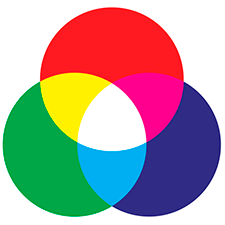
Допускается настройка плиточного интерфейса. Свойства кнопок отображаются в двух случаях.
Вы можете выбрать несколько кнопок и изменить определенные свойства одновременно. Выбранные кнопки обозначаются галочкой в правом верхнем углу.
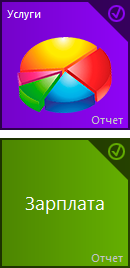
Количество выбранных кнопок отображается в окне свойств.
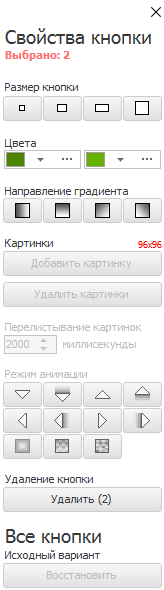
Однако некоторые свойства можно изменить только при выборе одной кнопки.
Сначала установите размер каждой кнопки.
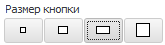
Если заданы два разных цвета, можно также указать направление градации.
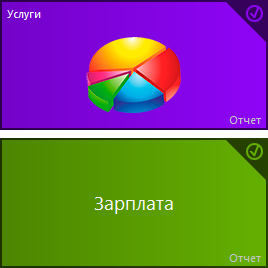
Цвет кнопки может быть задан как один цвет или как градиент.
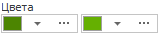
Если вы задали два разных цвета, тогда еще можно указать направление для градиента.
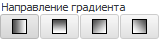
Чтобы уточнить назначение кнопки, можно добавить изображение для кнопки. Для маленьких кнопок размер изображения должен быть точно 96x96 пикселей. Для больших кнопок размер изображения должен быть 200x200 пикселей.
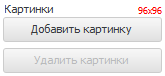
Для изображений кнопок используйте файлы PNG с прозрачностью.
Если в кнопку загружено несколько изображений, они будут отображаться по порядку. Таким образом, будет отображаться анимация.
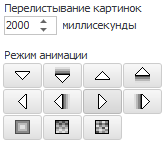
Анимация позволяет задать скорость, с которой меняется изображение. Вы также можете выбрать режим анимации. Изображения могут появляться с разных сторон, плавно перемещаться или быть прозрачными.
Анимация будет выглядеть интереснее, если несколько меняющихся изображений будут лишь немного отличаться друг от друга.

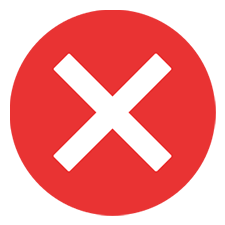
Если некоторая кнопка не нужна, удалите ее.
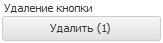
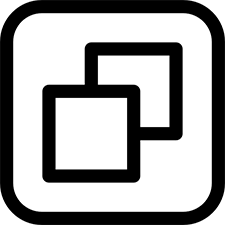
Если вы экспериментируете и не получаете желаемого, вы можете легко восстановить исходную настройку кнопки быстрого запуска.
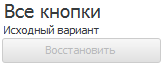
Чтобы отключить свойства, необходимо снять выделение с кнопки. Для этого снова щелкните правой кнопкой мыши кнопку быстрого запуска. Или щелкните правой кнопкой мыши на пустом пространстве между кнопками быстрого запуска.
Далее посмотрите, пожалуйста, другие полезные темы:

Медицинская информационная система USU
2010 - 2025